
ghost如何备份系统,全面教程与操作指南
时间:2024-10-24 来源:网络 人气:446
Ghost备份系统:全面教程与操作指南
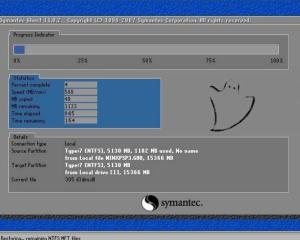
随着电脑使用频率的增加,系统备份变得尤为重要。Ghost是一款经典的系统备份与还原软件,能够帮助用户轻松备份整个系统。本文将详细介绍如何使用Ghost备份系统,确保您的数据安全。
一、准备工作

在开始备份之前,请确保以下准备工作已完成:
下载并安装Ghost软件。
准备一个足够大的U盘或硬盘,用于存放备份文件。
确保电脑电源稳定,避免备份过程中断电。
二、制作启动U盘

使用Ghost备份系统需要在PE环境下进行,因此需要制作一个启动U盘。
下载并安装U盘启动盘制作工具,如“大白菜U盘启动盘制作工具”。
将U盘插入电脑,运行制作工具。
选择“ISO文件”选项,并选择Ghost软件的ISO文件。
点击“制作U盘启动盘”按钮,等待制作完成。
三、启动电脑并进入PE系统

将制作好的启动U盘插入电脑,重启电脑并按开机启动快捷键(通常是F2、F12或DEL键)进入BIOS设置。
将U盘设置为第一启动设备。
保存并退出BIOS设置。
电脑重启后,进入PE系统桌面。
四、运行Ghost软件并备份系统
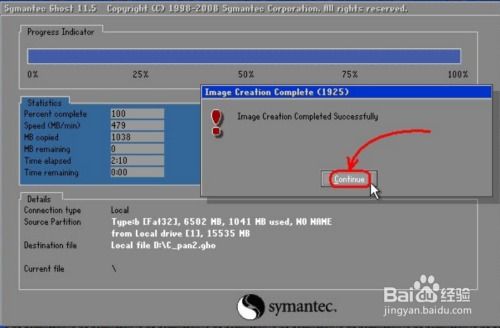
在PE系统桌面,找到并运行Ghost软件。
打开Ghost软件,选择“Local”>“Partition”>“To Image”。
选择要备份的硬盘,点击“OK”。
选择要备份的分区,通常是C盘,点击“OK”。
在“Filename”栏中输入备份文件的名称,如“Win10.gho”,并选择存放位置。
选择压缩模式,一般选择“Fast”。
点击“Save”开始备份。
五、备份完成与注意事项
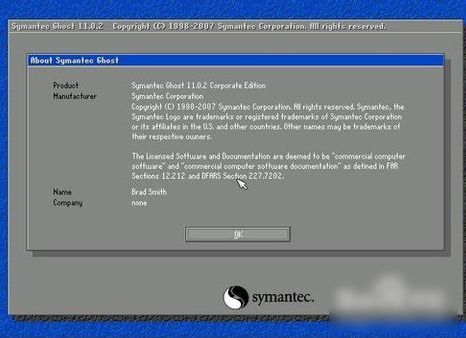
备份完成后,会弹出提示窗口,点击“Continue”退出Ghost软件。
注意事项:
备份过程中,请勿关闭电脑或拔掉U盘,以免造成数据丢失。
备份文件存放位置应选择安全可靠的硬盘或U盘。
定期备份系统,以防数据丢失。
相关推荐
教程资讯
教程资讯排行













